Una manera de reducir el espacio que ocupan tus videos en DVD es convertirlos a un formato comprimido como es el XviD.
Lo primero de todo descargamos los dos programas en este enlace:
Dvd Decrypter + Auto GK
Instalamos los dos programas, el primero creara acceso directo, al segundo accederemos desde inicio>todos los programas>auto GK.
Introducimos el DVD a ripear en la bandeja, abrimos el Dvd Decrypter, en la interfaz seleccionamos MODE y en el menu que se abre clicamos en IFO I y despues en source determinas el lector donde esta el DVD, un poco mas abajo en el icono con forma de carpeta elegimos la carpeta de salida.
Y ya solo nos queda pulsar el boton con forma de DVD para comenzar el proceso.

La siguiente captura el programa queda asi:

Al finalizar el programa la captura nos quedara como sigue

Le damos a aceptar en la ventana pequeña de abajo y luego cuando le deis a cerrar el programa os apareceran sucesivamente otras siete u ocho ventanas como esta simplemente le dais a aceptar a todas hasta que se cierre el programa.
El proceso de este programa dura unos quince minutos aproximadamente.
A continuacion pasamos a usar el programa auto GK, para convertir el DVD extraido en XviD. Instalamos el programa y una vez abierto nos vamos a input file buscamos la carpeta de video TS que nos habra creado el anterior programa y la abrimos, elegiremos el fichero "VTS_01_0.IFO". Despues repite la misma operación con el apartado output files, pero en esta ocasión define donde quieres almacenar el archivo XviD resultante de la conversion.
En el espacio Audio track(s) elige el o los idiomas que quieres guardar en tu copia de entre todos los que tenga disponibles el DVD, y haces lo mismo con los subtitulos, si quieres ponerlos o no.
En el siguiente paso Step 3 Select output size, haz click en la opción Custom size(mb) y escribe el tamaño que quieres dar a tu copia. Si deseas una pelicula de buena calidad, escribe 1400, en caso de que quieras una cálidad algo menos pero que te quepan mas peliculas en un DVD, basta con que escribas 700.

Lo primero de todo descargamos los dos programas en este enlace:
Dvd Decrypter + Auto GK
Instalamos los dos programas, el primero creara acceso directo, al segundo accederemos desde inicio>todos los programas>auto GK.
Introducimos el DVD a ripear en la bandeja, abrimos el Dvd Decrypter, en la interfaz seleccionamos MODE y en el menu que se abre clicamos en IFO I y despues en source determinas el lector donde esta el DVD, un poco mas abajo en el icono con forma de carpeta elegimos la carpeta de salida.
Y ya solo nos queda pulsar el boton con forma de DVD para comenzar el proceso.
La siguiente captura el programa queda asi:
Al finalizar el programa la captura nos quedara como sigue
Le damos a aceptar en la ventana pequeña de abajo y luego cuando le deis a cerrar el programa os apareceran sucesivamente otras siete u ocho ventanas como esta simplemente le dais a aceptar a todas hasta que se cierre el programa.
El proceso de este programa dura unos quince minutos aproximadamente.
A continuacion pasamos a usar el programa auto GK, para convertir el DVD extraido en XviD. Instalamos el programa y una vez abierto nos vamos a input file buscamos la carpeta de video TS que nos habra creado el anterior programa y la abrimos, elegiremos el fichero "VTS_01_0.IFO". Despues repite la misma operación con el apartado output files, pero en esta ocasión define donde quieres almacenar el archivo XviD resultante de la conversion.
En el espacio Audio track(s) elige el o los idiomas que quieres guardar en tu copia de entre todos los que tenga disponibles el DVD, y haces lo mismo con los subtitulos, si quieres ponerlos o no.
En el siguiente paso Step 3 Select output size, haz click en la opción Custom size(mb) y escribe el tamaño que quieres dar a tu copia. Si deseas una pelicula de buena calidad, escribe 1400, en caso de que quieras una cálidad algo menos pero que te quepan mas peliculas en un DVD, basta con que escribas 700.
| This image has been resized. Click this bar to view the full image. The original image is sized 980x658. |
A continuación pulsamos el boton Advanced Settings. en la ventana que se abrirá debes marcar XviD como codec a emplear. Ademas , si has decidido guardar algún idioma de subtítulos, aqui tambien puedes elegir que dichos subtítulos salgan siempre en la película o que se almacenen en un fichero propio para que solo aparezcan en pantalla si tu lo indicas. En este último caso, elige Use external subtitules como opción en Subtitle options. Aparecera un mensaje de advertencia en el que debes pulsar yes.
De vuelta a la interfaz principal, haz click , en la esquina inferior derecha de la pantalla, sobre el icono Add job. En la casilla veras que se muestra la ubicación del fichero DVD que quieres transformar. Pulsa en Start para que se inicie la transformación. Necesitaras entre dos y tres horas para convertir un DVD. Finalizado el proceso encontraras tu archivo XviD en la carpeta de destino.
El programa crea tres archivos uno es la pelicula, otro la información del ripeo, y otra denominada agk, estas dos últimas las podeis desechar al finalizar el ripeo.
Espero que os sea de utilidad, igual que a mi me sirvio, pues antes andaba loco con otros programas y obteniendo malos resultados hasta que encontre este artículo en una revista. Es el metodo que yo uso y que comparto quien le pueda interesar. Si teneis alguna duda me lo decis.










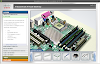




3 Comentarios
muy buen tuto
ResponderEliminargracias
Espero que le sirva a alguno por aqui.Saludos
ResponderEliminarMuchas gracias, justo lo que buscaba.
ResponderEliminarAnímate a dejar un comentario, es la mejor manera de interactuar y ayudarnos a mantener el blog actualizado.